Pelayar Microsoft Edge untuk Linux telah memasuki beta. Dengan beta, pengguna Linux kini boleh melog masuk ke penyemak imbas di Linux dengan akaun Microsoft mereka, menyegerakkan penanda halaman dan keupayaan untuk menggunakan banyak ciri menarik yang lain. Dalam panduan ini, kami akan menunjukkan kepada anda cara menggunakan penyemak imbas Microsoft Edge Beta yang berfungsi pada Linux.

Nota: Versi beta tidak sama dengan versi pembangunan Microsoft Edge . Ia lebih stabil tetapi masih terdedah kepada pepijat.
Arahan pemasangan Ubuntu
Keluaran Ubuntu Microsoft Edge Beta paling baik dipasang melalui pakej DEB yang boleh dimuat turun . Untuk memulakan proses pemasangan, buka tetingkap terminal. Untuk membuka tetingkap terminal pada desktop Ubuntu, tekan Ctrl + Alt + T pada papan kekunci atau cari "Terminal" dalam menu aplikasi.
Dengan tetingkap terminal terbuka dan sedia untuk digunakan, jalankan arahan wget di bawah untuk memuat turun pakej Microsoft Edge Beta DEB terkini ke PC anda. Muat turun hanya perlu mengambil masa beberapa saat.
wget https://packages.microsoft.com/repos/edge/pool/main/m/microsoft-edge-beta/microsoft-edge-beta_91.0.864.27-1_amd64.deb
Setelah pakej selesai dimuat turun ke PC Ubuntu anda, pemasangan Microsoft Edge Beta boleh dimulakan. Menggunakan arahan apt install , pasang apl.
sudo apt install ./microsoft-edge-beta_91.0.864.27-1_amd64.deb
Arahan pemasangan Debian
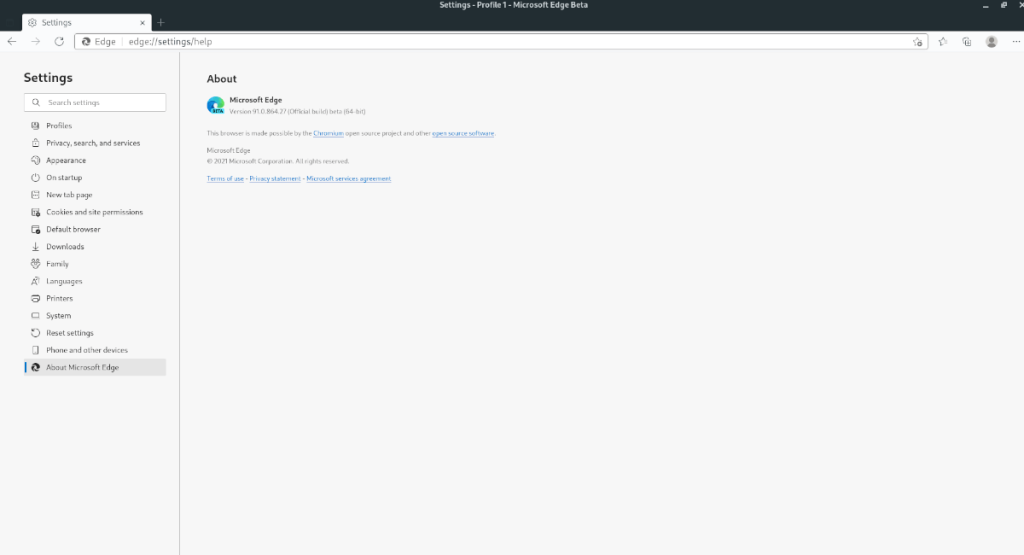
Untuk memasang Microsoft Edge Beta pada Debian Linux, anda mesti memuat turun pakej DEB terkini daripada Microsoft . Lancarkan tetingkap terminal dengan Ctrl + Alt + T atau cari "Terminal" dalam menu apl untuk bermula.
Dalam tetingkap terminal, gunakan arahan wget di bawah untuk memuat turun pakej Microsoft Edge DEB terkini. Muat turun hanya perlu mengambil masa beberapa saat kerana ia kecil.
wget https://packages.microsoft.com/repos/edge/pool/main/m/microsoft-edge-beta/microsoft-edge-beta_91.0.864.27-1_amd64.deb
Setelah muat turun selesai, pemasangan boleh dimulakan. Menggunakan arahan dpkg di bawah, pasang pakej Microsoft Edge Beta DEB terkini pada komputer anda.
sudo dpkg -i microsoft-edge-beta_91.0.864.27-1_amd64.deb
Berikutan pemasangan pakej Edge DEB, anda mesti membetulkan sebarang isu pergantungan yang timbul semasa pemasangan. Untuk membetulkannya, masukkan arahan berikut di bawah.
sudo apt-get install -f
Arahan pemasangan Arch Linux
Untuk membolehkan Microsoft Edge Beta berfungsi pada Arch Linux , anda perlu memasangnya melalui AUR . Untuk memulakan, gunakan arahan pacman di bawah untuk memasang kedua-dua pakej "git" dan "base-devel".
Nota: tidak boleh mendapatkan pakej AUR untuk berfungsi? Sebaliknya, pertimbangkan untuk mengikuti arahan Linux generik.
sudo pacman -S git base-devel
Berikutan pemasangan dua pakej di atas, anda perlu memuat turun dan memasang pembantu Trizen AUR . Alat ini akan memudahkan untuk mengaktifkan dan menjalankan Microsoft Edge Beta dalam masa beberapa minit tanpa kerja keras langsung.
git klon https://aur.archlinux.org/trizen.git
cd trizen/
makepkg -sri
Setelah aplikasi Trizen tersedia dan berjalan, pasang aplikasi Microsoft Edge Beta pada Arch Linux dengan menggunakan perintah trizen -S berikut .
trizen -S microsoft-edge-beta-bin
Arahan pemasangan Fedora

Jika anda ingin menggunakan Microsoft Edge Beta pada Fedora Linux , anda perlu memuat turun pakej RPM terkini. Untuk berbuat demikian, lancarkan tetingkap terminal dengan menekan Ctrl + Alt + T atau mencari "Terminal" dalam menu aplikasi.
Dengan tetingkap terminal terbuka, gunakan arahan pemasangan dnf di bawah untuk memasang pakej Microsoft Edge Beta RPM terkini terus dari internet, dari jauh.
sudo dnf install https://packages.microsoft.com/yumrepos/edge/microsoft-edge-beta-91.0.864.27-1.x86_64.rpm
Arahan pemasangan OpenSUSE
Mereka yang menggunakan OpenSUSE Linux perlu memasang Microsoft Edge Beta melalui fail pakej RPM yang boleh dimuat turun. Untuk memulakan, lancarkan tetingkap terminal dengan menekan Ctrl + Alt + T pada papan kekunci atau dengan mencari "terminal" dalam menu aplikasi.
Di dalam tetingkap terminal, gunakan arahan muat turun wget untuk mengambil fail pakej RPM terkini terus daripada Microsoft. Muat turun ini sepatutnya hanya beberapa saat.
wget https://packages.microsoft.com/yumrepos/edge/microsoft-edge-beta-91.0.864.27-1.x86_64.rpm
Selepas muat turun selesai, pemasangan Microsoft Edge Beta boleh dimulakan. Menggunakan arahan pemasangan zypper di bawah, sediakan Microsoft Edge Beta pada OpenSUSE Linux PC anda.
sudo zypper install microsoft-edge-beta-91.0.864.27-1.x86_64.rpm
Arahan pemasangan Linux generik
Jika anda tidak menggunakan mana-mana OS Linux arus perdana tetapi masih mahu menjadikan Edge Beta berfungsi, anda boleh. Ia hanya memerlukan beberapa konfigurasi manual. Untuk memulakan, buka tetingkap terminal dan gunakan arahan wget untuk memuat turun Beta terkini.
Sila ambil perhatian bahawa kebergantungan untuk Edge Beta akan berbeza, bergantung pada OS Linux yang anda gunakan. Jika anda tidak tahu kebergantungan yang hendak dipasang, rujuk pada yang disenaraikan pada halaman Edge Beta AUR , kerana ia akan memberi anda petunjuk tentang perkara yang anda perlukan.
Nota: dengan setiap kemas kini Edge Beta, anda perlu memuat turun kemas kini baharu dan ikut arahan ini secara manual.
wget https://packages.microsoft.com/repos/edge/pool/main/m/microsoft-edge-beta/microsoft-edge-beta_91.0.864.27-1_amd64.deb
Selepas memuat turun pakej terkini, anda perlu mengekstrak kandungan pakej DEB. Khususnya, anda perlu mendapatkan akses kepada data.tar.xzarkib di dalam pakej DEB beta Microsoft Edge menggunakan arahan ar .
ar x microsoft-edge-beta_91.0.864.27-1_amd64.deb data.tar.xz
Setelah arkib diekstrak daripada pakej DEB, cipta folder baharu yang dipanggil "edge-beta-install" menggunakan arahan mkdir . Folder ini akan menempatkan semua data yang diekstrak supaya kami boleh bekerja dengannya tanpa ia mengacaukan fail lain pada sistem anda.
mkdir -p ~/edge-beta-install/
Seterusnya, nyahmampatkan arkib data ke dalam folder yang baru dibuat. Anda boleh mengekstrak segala-galanya menggunakan arahan tar xvf . Pastikan anda menggunakan fungsi -C untuk menyalin semua fail yang diekstrak ke dalam folder "pemasangan-tepi-beta" baharu.
tar xvf data.tar.xz -C ~/edge-beta-install/
Menggunakan arahan CD , pindah ke folder "edge-beta-install". Kemudian, gunakan perintah rsync untuk menyegerakkan semua folder daripada folder "pemasangan-tepi-beta" ke dalam fail sistem anda.
Nota: anda mesti memasang pakej Rsync untuk melakukan langkah panduan ini . Jika anda belum memasangnya, cari "rsync" dan pasangkannya.
cd ~/edge-beta-install/ sudo rsync -a etc/ /etc/ sudo rsync -a opt/ /opt/ sudo rsync -a usr/ /usr/
Setelah semua arahan di atas telah dijalankan, Edge Beta harus dipasang dan akan dapat dilancarkan. Jika apl tidak dilancarkan, anda mungkin tidak mempunyai kebergantungan yang betul dipasang. Untuk membetulkannya, rujuk halaman Arch Linux AUR untuk Edge Beta, baca kebergantungan dan cuba pasangkannya untuk OS Linux anda, kerana ia mungkin serupa.


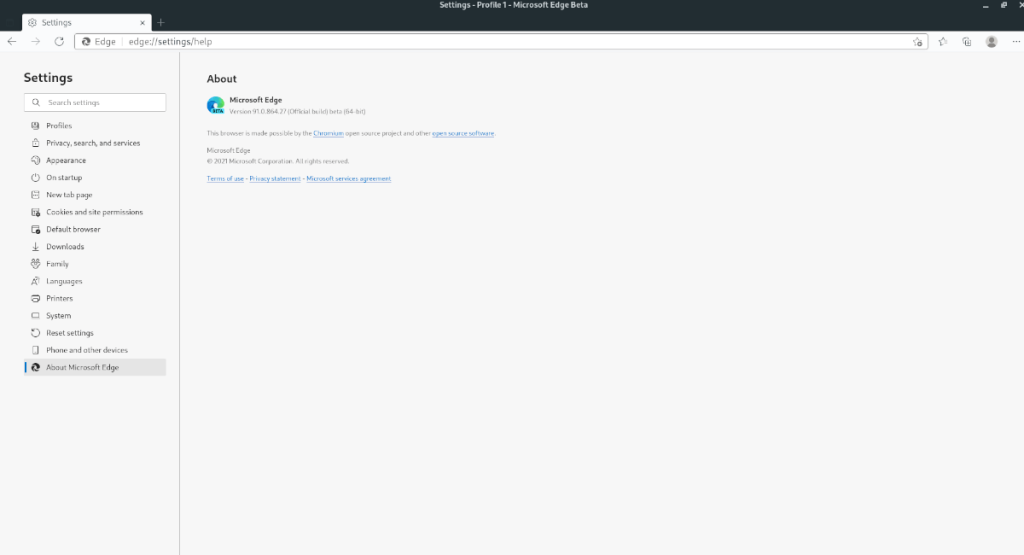



![Muat turun FlightGear Flight Simulator Secara Percuma [Selamat mencuba] Muat turun FlightGear Flight Simulator Secara Percuma [Selamat mencuba]](https://tips.webtech360.com/resources8/r252/image-7634-0829093738400.jpg)




